Universal Android Debloater یک برنامه آسان برای استفاده و بدون خطر برای حذف برنامه های از پیش نصب شده ناخواسته از تلفن Android شما است.
برنامه های ناخواسته از پیش نصب شده روی گوشی هوشمند شما اغلب bloatware نامیده می شوند. بسیاری از تولیدکنندگان و اپراتورها از آنها به عنوان بخشی از بازاریابی خود برای قرار دادن برنامه های خود در مقابل مصرف کنندگان استفاده می کنند، خواه مصرف کنندگان آنها را بخواهند یا نه.
در واقعیت، این برنامهها میتوانند بیش از آنکه فایده داشته باشند، ضرر داشته باشند. آنها اغلب منابع دستگاه زیادی را مصرف می کنند و بر عملکرد کلی و عمر باتری گوشی تأثیر می گذارند. بدتر از آن، اغلب نمیتوانید آنها را مانند برنامههای معمولی حذف نصب کنید.
Universal Android Debloater به عنوان یک نجات دهنده در اینجا وارد می شود. این به شما کمک می کند تا از این محدودیت دور شوید، بنابراین کنترل کاملی بر برنامه های موجود در دستگاه خود دارید. در اینجا نحوه استفاده از آن برای حذف bloatware از تلفن Android خود آورده شده است.
Universal Android Debloater چیست؟
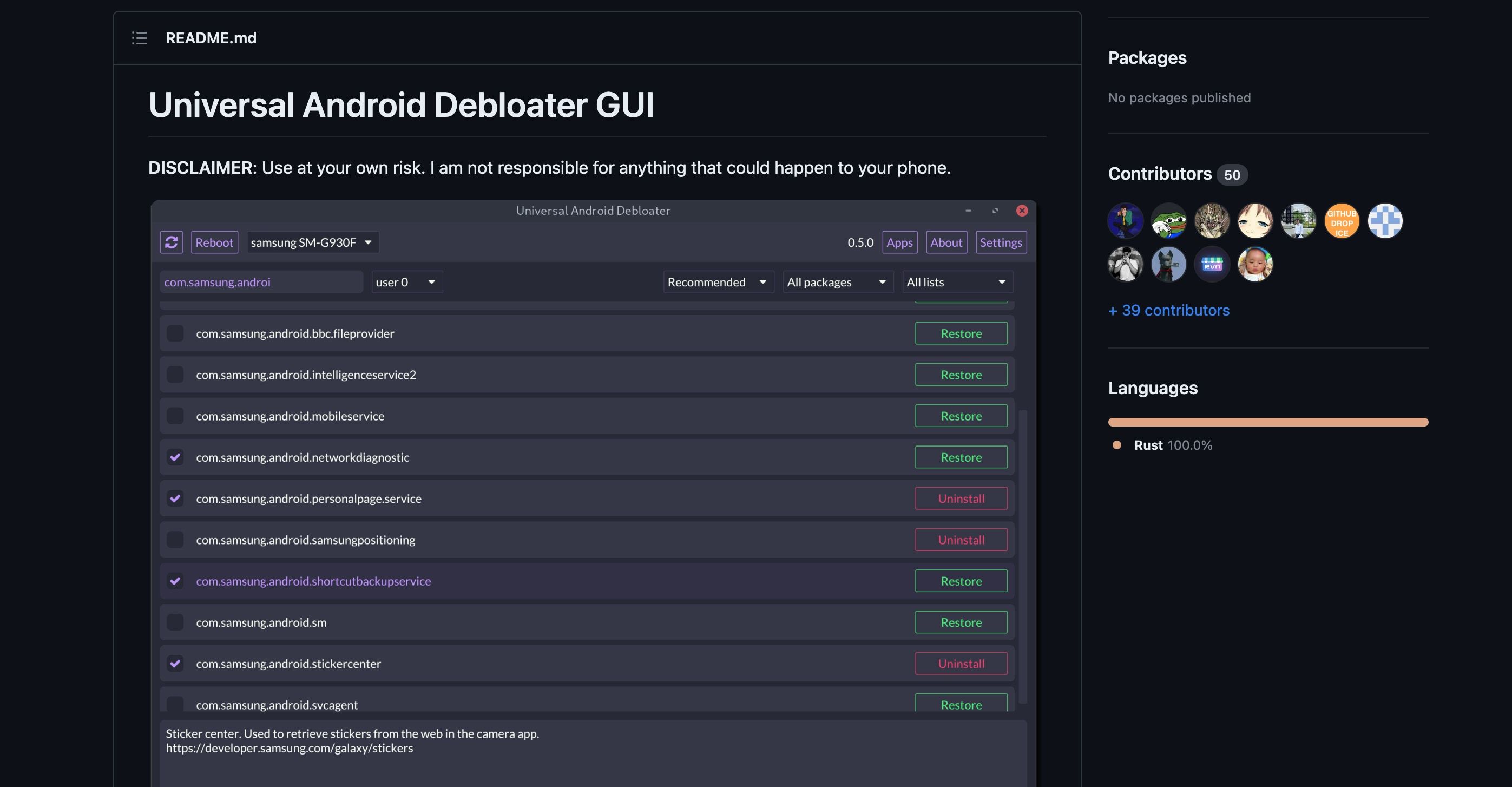
Universal Android Debloater یا UAD یک برنامه دسکتاپ منبع باز است که به شما کمک می کند برنامه های ناخواسته را از تلفن اندروید خود حذف کنید تا فضای ذخیره سازی را بازیابی کنید. این نیازی به امتیازات روت ندارد، بنابراین میتوانید از آن برای حذف دستگاههای روت نشده نیز استفاده کنید.
Universal Android Debloater از اکثر سازندگان و اپراتورها پشتیبانی می کند. صفحه پشتیبانی UAD را بررسی کنید تا لیست همه OEM ها و اپراتورهای پشتیبانی شده را مشاهده کنید و ببینید آیا صفحه شما پشتیبانی می شود یا خیر. این برنامه رایگان است و در لینوکس، مک و ویندوز در دسترس است.
آنچه شما باید در مورد Android Debloater بدانید
اگر UAD برای شما امیدوار کننده به نظر می رسد و قصد استفاده از آن را دارید، در اینجا چند نکته وجود دارد که باید در مورد آن بدانید:
- این برنامه هنوز در مرحله توسعه اولیه است، بنابراین ممکن است برخی از مشکلات را اینجا و آنجا تجربه کنید، اگرچه این موارد بر تلفن Android متصل تأثیری نخواهد گذاشت.
- هنگام برخورد با برنامهها یا سرویسهای سیستم بیشتر مراقب باشید. حذف یک مورد حیاتی می تواند دستگاه شما را در یک بوت لوپ قرار دهد و برای بازیابی آن از شما نیاز به بازنشانی کارخانه ای داشته باشد.
- برخی از تلفن های چینی برنامه های سیستم خود را به عنوان بسته های AOSP برچسب گذاری می کنند. از این رو، ممکن است لازم باشد دسته AOSP را در Universal Android Debloater انتخاب کنید تا آنها را از گوشی هوشمند خود پیدا و حذف کنید.
- در دستگاههای خاصی، وقتی یک بهروزرسانی جدید سیستم را نصب میکنید، برنامههایی که قبلاً حذف کردهاید ممکن است دوباره در تلفن شما ظاهر شوند. استفاده مجدد از Universal Android Debloater باید این مشکل را برطرف کند.
- این برنامه تمام فرآیندها را در طول مسیر ثبت می کند. این تضمین می کند که هرگز کارهایی را که انجام داده اید فراموش نکنید و همیشه می توانید عملیات قبلی خود را بررسی کنید.
با تمام آنچه گفته شد، بیایید شروع کنیم.
نحوه راه اندازی Universal Android Debloater در رایانه
Universal Android Debloater بر خلاف برنامه های کامپیوتری معمولی است، بنابراین قبل از استفاده باید آن را به درستی تنظیم کنید.
ابتدا به صفحه Universal Android Debloater در GitHub بروید. بر روی Assets کلیک کنید و آخرین نسخه را بر اساس نسخه سیستم عاملی که استفاده می کنید در رایانه خود دانلود کنید. بعد، نصب کننده را اجرا کنید و دستورالعمل های روی صفحه را دنبال کنید تا برنامه را روی رایانه خود نصب کنید.
ADB را تنظیم کنید
پس از انجام، کار بعدی که باید انجام دهید این است که ADB را روی رایانه شخصی خود تنظیم کنید. این ابزاری است که رایانه شخصی و تلفن اندرویدی شما را قادر می سازد با یکدیگر ارتباط برقرار کنند.
راهنمای ما برای ADB را بررسی کنید تا نحوه انجام این کار را در مک و ویندوز بیاموزید. ما همچنین راهنمای نصب ADB در لینوکس را برای کاربران لینوکس داریم.
پس از نصب، باید بررسی کنید که رایانه شما می تواند تلفن اندروید شما را شناسایی کند. قبل از ادامه، مطمئن شوید که USB Debugging را روی گوشی خود فعال کرده اید.
اکنون گوشی را از طریق کابل USB اصلی به کامپیوتر خود وصل کنید. سپس، Command Prompt را در ویندوز و ترمینال را در مک و لینوکس در پوشه ای که برنامه ADB دارید باز کنید، دستور زیر را تایپ کنید و Enter یا Return را فشار دهید:
adb devices
اگر این نام دستگاه یا شماره سریال را برمی گرداند، شما خوب هستید.
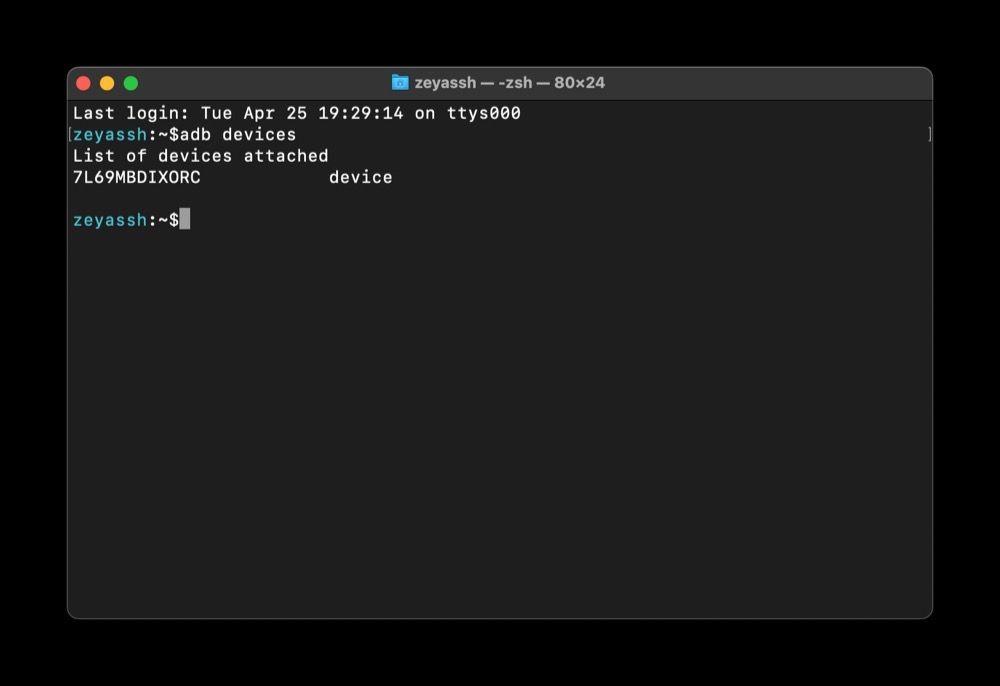
نحوه استفاده از Android Debloater برای حذف برنامه های ناخواسته از تلفن شما
قبل از شروع به حذف bloatware از تلفن Android خود، مطمئن شوید که از دستگاه Android خود نسخه پشتیبان تهیه کرده اید تا در صورت بروز مشکل، اطلاعات آن را از دست ندهید. توسعهدهنده میگوید این برنامه تلفن شما را آجر نمیکند، اما اگر بدترین اتفاق افتاد، ممکن است نیاز به تنظیم مجدد کارخانه داشته باشید.
از اینجا، روند حذف bloatware از گوشی شما ساده است. در اینجا به نظر می رسد:
مرحله 1: تلفن خود را وصل کنید
با اتصال تلفن Android به رایانه شخصی، Universal Android Debloater را روی رایانه خود راه اندازی کنید. به طور خودکار تلفن شما را شناسایی می کند و نام آن را روی صفحه نمایش کنار دکمه راه اندازی مجدد نمایش می دهد. اگر اینطور نیست، اتصال خود را دوباره بررسی کنید و دوباره امتحان کنید.
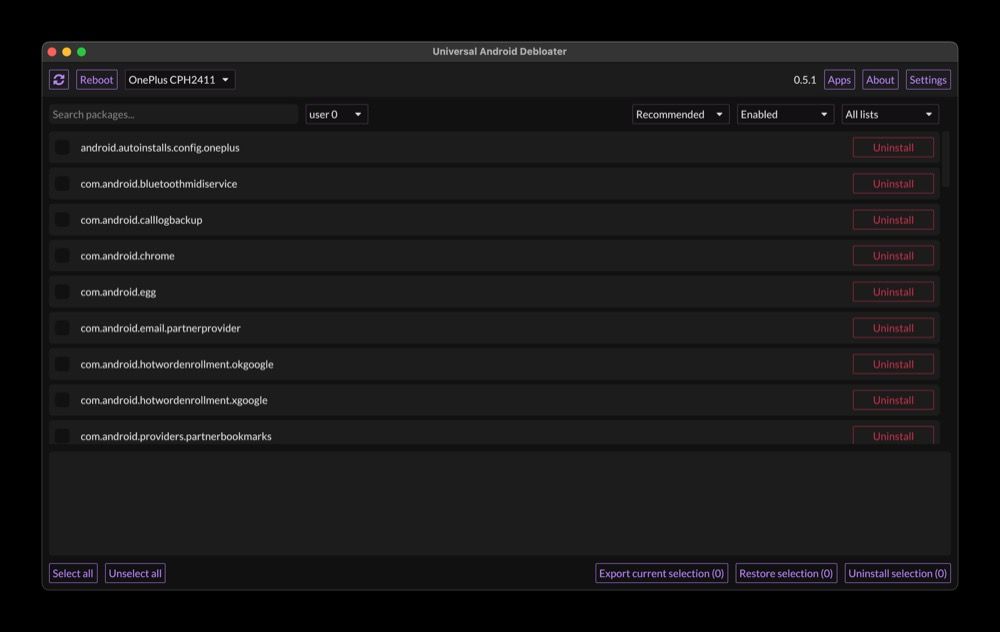
مرحله 2: برنامه ای را برای حذف انتخاب کنید
هنگامی که دستگاه را شناسایی کرد، Universal Android Debloater یک لیست پیشنهادی از همه برنامههایی که فکر میکند بدون مشکل حذف نصب میشوند را به شما ارائه میدهد. با کلیک بر روی سومین کادر کشویی و انتخاب دسته برنامه می توانید این برنامه ها را بر اساس دسته بندی فیلتر کنید. در اینجا هر یک از این دسته ها نشان دهنده چیست:
- توصیه می شود: برنامه هایی که UAD آنها را بی معنی می داند و می توانند بدون هیچ عواقبی حذف شوند به عنوان توصیه شده طبقه بندی می شوند. مثال: سرویس بلوتوث MIDI
- پیشرفته: اگر حذف نصب برنامه ممکن است بر برخی از عملکرد دستگاه تأثیر بگذارد، در دسته پیشرفته قرار می گیرد. این برنامه ها معمولاً جایگزین هایی دارند که ممکن است قصد داشته باشید به عنوان جایگزین آنها استفاده کنید. مثال: پیکربندی حامل
- Expert: Expert شامل آن دسته از برنامههایی است که ممکن است برخی از عملکردهای مهم دستگاه را به هم بزنند، اما هیچ چیز نمیتواند بر عملکرد اصلی آن تأثیر بگذارد. مثال: HTML Viewer
- ناامن: برنامه هایی که برای عملکرد سیستم عامل حیاتی هستند توسط Universal Android Debloater به عنوان ناامن علامت گذاری می شوند. حذف نصب آنها ممکن است گاهی باعث شود که دستگاه شما در یک بوت لوپ قرار بگیرد. مثال: نصب کننده گواهی
- فهرست نشده: فهرستنشده شامل همه برنامههایی در تلفن Android شما است که در پارتیشن قابل دسترسی کاربر فهرست نشدهاند. مثال: لانچر اندروید
اگر مطمئن نیستید که بسته موجود در لیست چیست یا انجام می دهد، روی آن کلیک کنید و توضیحات آن را در پایین صفحه مشاهده خواهید کرد. در صورت عدم انجام، می توانید یک جستجوی سریع در گوگل انجام دهید یا از برنامه Package Name Viewer 2.0 برای کسب اطلاعات بیشتر در مورد آن استفاده کنید.

مرحله 3: برنامه را حذف نصب کنید
اکنون برای حذف یک بسته، روی دکمه Uninstall در کنار نام آن کلیک کنید. اگر می خواهید چندین بسته را به طور همزمان حذف کنید، کادرهای کنار بسته ها را علامت بزنید و دکمه Uninstall Selection را بزنید.
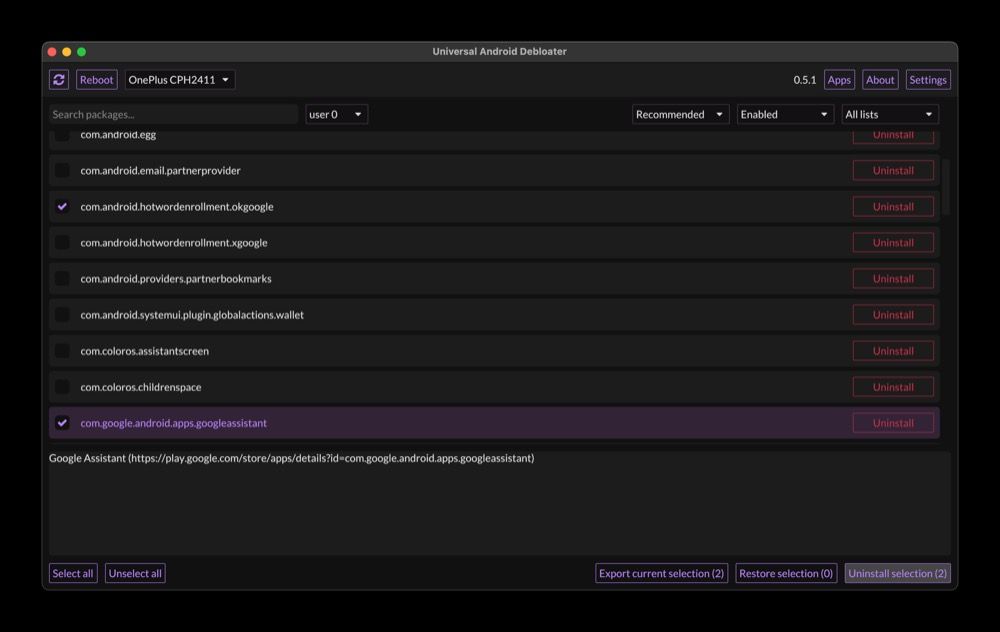
اگر نمی توانید برنامه ای را در لیست پیدا کنید، می توانید آن را از طریق کادر جستجوی بسته ها جستجو کنید. یا میتوانید روی اولین کادر کشویی کلیک کنید و دستههای دیگر را انتخاب کنید تا ببینید آیا در آنجا فهرست شده است یا خیر. مراقب باشید که حذف نصب برنامه های فهرست شده در زیر نام امن ممکن است خطرناک باشد و بر عملکرد دستگاه تأثیر بگذارد.
مرحله 4: برنامه ای را که به اشتباه حذف کرده اید بازیابی کنید
در نهایت، اگر بهطور تصادفی بستهای را حذف کردید، روی کادر کشویی دوم ضربه بزنید و Uninstalled را انتخاب کنید. از اینجا روی دکمه Restore در کنار برنامه ای که می خواهید دوباره روی دستگاه قرار دهید کلیک کنید.
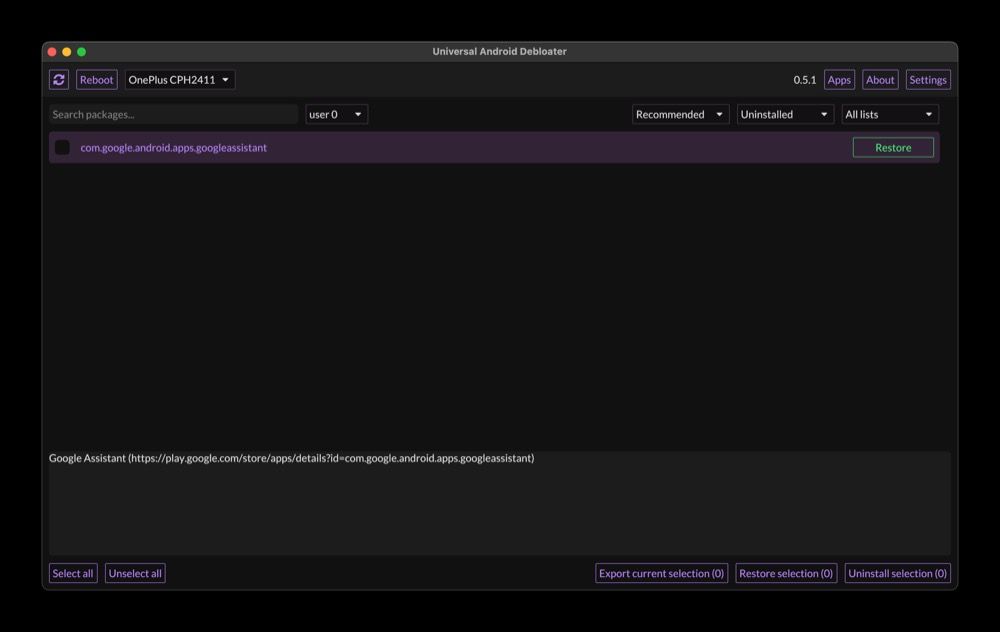
راهی ایمن برای منفجر کردن گوشی اندرویدی شما
Universal Android Debloater ساده ترین راه برای حذف برنامه های ناخواسته از تلفن Android شما است. اگرچه راهحلهای دیگری برای تخلیه دستگاه شما وجود دارد، اما این ابزار بسیار قابل اعتمادتر است و بیعیب کار میکند. شما می توانید بدون نگرانی در مورد آجرکاری دستگاه خود در پایان فرآیند کار را انجام دهید.
